В настоящее время большинство компаний создают приложения и настольное программное обеспечение для управления устройствами, которые вы у них покупаете. Например, у Apple есть iTunes и другой набор программного обеспечения, чтобы вы могли управлять своими устройствами Apple. Таким образом, Garmin также разработала собственное программное обеспечение. Если он не работает должным образом, вы можете удалить Garmin Express который установлен на Mac.
К счастью, мы вас прикрыли. Это руководство поможет вам удалить приложение Garmin Express, установленное на вашем компьютере Mac. Мы научим вас делать это вручную. Затем мы поговорим об удалении с помощью простого автоматического метода. Вы узнаете о самом мощном инструменте для удалить приложения на вашем Mac в конце.
Содержание: Часть 1. Как удалить Garmin Express вручнуюЧасть 2. Легко и полностью удалите Garmin Express с MacЧасть 3. Вывод
Часть 1. Как удалить Garmin Express вручную
Garmin Express на самом деле приложение для настольных и портативных компьютеров. Это приложение поможет вам управлять устройствами, приобретенными у Garmin, и даже обновлять их. Вы можете просто подключить устройство Garmin к компьютеру и настроить его с помощью приложения. Например, если вы хотите обновить свои часы Garmin, вы можете сделать это через приложение.

Вы можете удалить его, потому что он не работает на вашем компьютере Mac из-за неправильного процесса установки. Или это может помешать вам использовать другие приложения. Другие причины могут включать желание освободить больше места на вашем Mac.
Какой бы ни была цель удаления приложения, перед полным удалением Garmin Express на Mac необходимо создать резервную копию файлов. Для этого вы должны использовать инструмент Mac's Time Machine. Этот очень популярный инструмент позволит вам создавать резервные копии определенных файлов (или даже всей системы) по вашему желанию. Вот как это сделать:
- Объединяйтесь жесткий диск (внешний) к компьютеру Mac. Подтвердите, что вы действительно хотите использовать его в качестве устройства хранения резервных копий.
- Теперь посетите Mac Системные настройки, Затем перейдите к Time Machine.
- В этом разделе убедитесь, что вы активировали Time Machine.
- После этого следуйте подсказкам на экране Time Machine, чтобы создать резервную копию вашей системы.
- Как только это будет сделано, вы можете продолжить удаление.
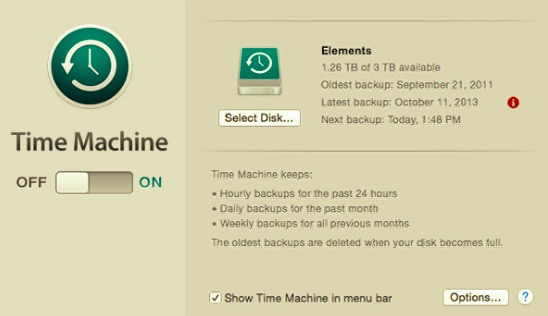
Итак, давайте перейдем к деталям того, как удалить приложение Garmin Express с вашего компьютера Mac:
- Посетите меню Go на Mac и нажмите Утилиты.
- Откройте приложение Мониторинг системы вашего Mac.
- Найдите все приложения и процессы, связанные с Garmin Express. Убедитесь, что вы вышли из всех, нажав кнопку X рядом с ними. Вы также можете принудительно выйти, если хотите.
- После этого посетите главный компьютер Mac Приложения В этой папке найдите приложение для Garmin Express.
- Найдя приложение, вы можете просто перетащить его в сторону Mac. Корзину.
- После этого вы можете просто очистить корзину Mac.
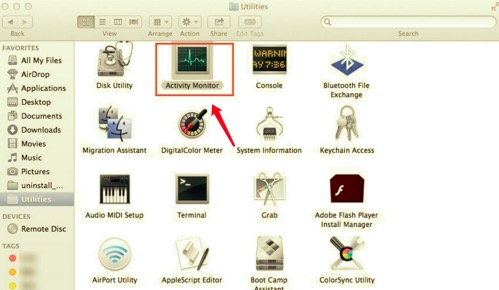
Вы можете подумать, что завершили процесс удаления Garmin Express на Mac. Тем не менее, это не так. Вам все равно нужно удалить оставшиеся файлы и папки приложения. Для этого выполните следующие действия:
- В верхнем меню вашего Mac нажмите Go.
- В появившемся раскрывающемся меню выберите параметр, который говорит вам перейти к определенной папке.
- После этого появится окно. В строке поиска вы должны ввести каталог и затем нажать «Перейти». Каталог, который вы введете, выглядит следующим образом (без точки в конце):
~/Library. - В папке библиотеки, которая будет отображаться, найдите подпапку с меткой
Preferencesи откройте его. - Теперь все файлы и папки, относящиеся к Garmin Express, в подпапке «Настройки» должны быть удалены. Затем вернитесь к основному
Library. - Теперь найдите подпапку Caches. Опять же, в этой подпапке найдите все файлы и папки, связанные с Garmin Express, и переместите их в корзину.
- Вернитесь в основную папку библиотеки. Теперь в этой папке зайдите на
Application Support. - В подпапке Application Support найдите все данные, относящиеся к Garmin Express, и удалите их.
- Наконец, очистите корзину и перезагрузите компьютер Mac.
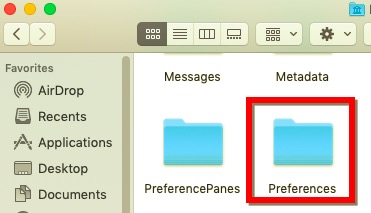
Часть 2. Легко и полностью удалите Garmin Express с Mac
Теперь, как вы видели в описанном выше методе, полное удаление Garmin Express с Mac вручную может быть опасным. Таким образом, это не рекомендуется. Но у нас есть лучший инструмент, который поможет вам удалить Garmin Express, а также другие приложения с вашего Mac.
Этот инструмент называется PowerMyMac. Это программное обеспечение, разработанное iMyMac, по сути, является инструментом для оптимизации и очистки компьютеров Mac. Он имеет различные мини-инструменты, такие как Performance Monitor, Smart Cleanup, Privacy, Duplicate Finder и Application Uninstaller.
В этом случае наиболее полезным является Деинсталлятор. Вот как это использовать:
- Возьмите инструмент в Интернете. Посетите iMyMac.com и загрузите PowerMyMac Установите его на свой компьютер Mac.
- Откройте инструмент. Как только вы откроете инструмент, отобразится монитор производительности. На левой панели щелкните Деинсталлятор.
- Поиск приложений. Теперь нажмите Сканировать чтобы найти все приложения на вашем Mac. Как только это будет сделано, выберите приложение под названием Garmin Express в отображаемом списке.
- Теперь нажмите Чистка кнопку, чтобы удалить инструмент. Подождите, пока программа PowerMyMac сообщит вам, что очистка завершена.

Часть 3. Вывод
Garmin Express полезен, если вам нужно обновить устройства Garmin, но если он не работает должным образом, вы можете удалить его и снова установить заново. Вот почему мы здесь! Мы научили вас, как удалить Garmin Express ручным и автоматическим методами.
Конечно, лучший способ сделать это - это легкий метод. Мы предложили вам использовать инструмент iMyMac PowerMyMac для удаления приложения. Вы можете использовать этот инструмент и его модуль Uninstaller для удаления приложений с компьютеров Mac, гарантируя, что системные файлы защищены, в то время как никакие оставшиеся связанные файлы не сохранятся!



